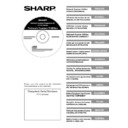Sharp AR-NS3 User Manual / Operation Manual ▷ View online
Network Scanner Utilities CD-ROM (Windows)
3
DEUTSCH
Bedienungsanleitung für Softwareprogramme
Im Ordner "Manual" der CD-ROM sind die Bedienungsanleitungen (im PDF-Format) für die
einzelnen Softwareprogramme vorhanden.
einzelnen Softwareprogramme vorhanden.
●
Sharpdesk Installationsanleitung
●
Sharpdesk Benutzerhandbuch
●
Network Scanner Tool Benutzerhandbuch
●
SHARP TWAIN AR/DM Benutzerhandbuch
Neben der Verwendung wird in der Bedienungsanleitung auch die Installation und die Einstellung
der Programme ausführlich beschrieben. Lesen Sie bitte vor dem Installieren von Programmen
die Bedienungsanleitung durch.
der Programme ausführlich beschrieben. Lesen Sie bitte vor dem Installieren von Programmen
die Bedienungsanleitung durch.
Für das Öffnen der Bedienungsanleitung wird Acrobat Reader Version 4.0 oder höher benötigt.
Falls Sie dieses Programm nicht bereits installiert haben, können Sie Acrobat Reader von der CD-
ROM installieren.
Falls Sie dieses Programm nicht bereits installiert haben, können Sie Acrobat Reader von der CD-
ROM installieren.
Installieren von Acrobat Reader
1
Beenden Sie alle Programme, die in Ihrem Computer laufen.
2
Legen Sie die CD-ROM in das CD-ROM-Laufwerk.
●
Falls das Sharpdesk-Installationsfenster erscheint, klicken Sie zum Beenden des
Vorgangs auf die Schaltfläche "Abbrechen".
Vorgangs auf die Schaltfläche "Abbrechen".
3
Klicken Sie auf "Start" und dann auf "Arbeitsplatz" (
).
●
Bei Verwendung von Windows 95/98/Me/NT4.0/2000: Doppelklick auf
"Arbeitsplatz".
"Arbeitsplatz".
4
Klicken Sie auf das Symbol "CD-ROM" (
) und wählen Sie aus
dem Datei-Menü "Öffnen".
5
Doppelklicken Sie den Ordner "Acrobat" danach doppelklicken
Sie "ar405deu.exe" ( ).
Sie "ar405deu.exe" ( ).
6
Folgen Sie den Anweisungen auf dem Bildschirm.
4
Network Scanner Utilities CD-ROM (Windows)
DEUTSCH
Installieren der Softwareprogramme
Beachten Sie bei der Installation der Programme von der CD-ROM die folgenden Punkte:
●
Kontrollieren Sie die Systemanforderungen für die Installation der einzelnen Programme in der
Bedienungsanleitung und auf dem Informationsbildschirm während der Installation.
Bedienungsanleitung und auf dem Informationsbildschirm während der Installation.
●
In der Bedienungsanleitung sind genaue Anweisungen zum Installieren und Einstellen der
Programme vorhanden. Lesen Sie bitte vor dem Installieren von Programmen die
Bedienungsanleitung durch. Besonders wenn Sie Network Scanner Tool installieren, müssen Sie
die Anleitungen für die Vorbereitungen und Einstellungen vor der Installation sorgfältig lesen. Der
Netzwerk-Administrator sollte kontrollieren, ob alle Netzwerkvorbereitungen richtig ausgeführt
wurden.
Programme vorhanden. Lesen Sie bitte vor dem Installieren von Programmen die
Bedienungsanleitung durch. Besonders wenn Sie Network Scanner Tool installieren, müssen Sie
die Anleitungen für die Vorbereitungen und Einstellungen vor der Installation sorgfältig lesen. Der
Netzwerk-Administrator sollte kontrollieren, ob alle Netzwerkvorbereitungen richtig ausgeführt
wurden.
●
Falls Sie ein mit dem Digital-Laserkopierer/-drucker gescanntes Original zu einem Computer
schicken ("Scan zu Desktop"), muss Network Scanner Tool installiert sein.
schicken ("Scan zu Desktop"), muss Network Scanner Tool installiert sein.
●
Wenn Sie Sharpdesk mit der Standardinstallation installieren (Auswahl "Srandard" im
Auswahlfenster für die Installationsart), wird das Network Scanner Tool gleichzeitig mit installiert.
Wenn Sie "Benutzer" wählen, können nur Network Scanner Tool allein installieren.
Auswahlfenster für die Installationsart), wird das Network Scanner Tool gleichzeitig mit installiert.
Wenn Sie "Benutzer" wählen, können nur Network Scanner Tool allein installieren.
●
Ist auf Ihrem Computer nicht Internet Explorer Version 5.5 oder höher vorhanden, wird
automatisch eine Minimalversion des Internet Explorer 5.5 auf Ihrem Computer installiert.
automatisch eine Minimalversion des Internet Explorer 5.5 auf Ihrem Computer installiert.
●
Falls Sie vorhaben SHARP TWAIN AR/DM zu installieren, sollten Sie Network Scanner Tool
zuerst installieren. SHARP TWAIN AR/DM kann nicht allein installiert werden.
zuerst installieren. SHARP TWAIN AR/DM kann nicht allein installiert werden.
●
Der Inhalt des Informationsbildschirms, der bei der Installation angezeigt wird, ist auch in der
ReadMe-Datei auf der CD-ROM vorhanden. Die ReadMe-Datei für Sharpdesk befindet sich im
Stammverzeichnis der CD-ROM, die ReadMe-Datei für SHARP TWAIN AR/DM befindet sich im
Verzeichnis "Twain".
ReadMe-Datei auf der CD-ROM vorhanden. Die ReadMe-Datei für Sharpdesk befindet sich im
Stammverzeichnis der CD-ROM, die ReadMe-Datei für SHARP TWAIN AR/DM befindet sich im
Verzeichnis "Twain".
Installation von Sharpdesk und Network Scanner Tool
1
Beenden Sie alle Programme, die in Ihrem Computer laufen.
2
Legen Sie die CD-ROM in das CD-ROM-Laufwerk.
●
Der Bildschirm für die Installation von Sharpdesk erscheint. Fahren Sie mit Schritt 5
weiter.
weiter.
●
Falls der Bildschirm nicht erscheint, fahren Sie mit Schritt 3 weiter.
3
Klicken Sie auf "Start" und dann auf "Arbeitsplatz" (
).
●
Bei Verwendung von Windows 95/98/Me/NT4.0/2000: Doppelklick auf
"Arbeitsplatz".
"Arbeitsplatz".
4
Doppelklicken Sie das Symbol "CD-ROM" (
). Die Installation von
Sharpdesk wird gestartet.
Network Scanner Utilities CD-ROM (Windows)
5
DEUTSCH
5
Folgen Sie den Anweisungen auf dem Bildschirm.
6
Geben Sie im Fenster "Benutzerinformationen" die auf dem
Deckblatt dieser Bedienungsanleitung angegebene
Seriennummer ein und klicken Sie anschließend auf "Weiter>".
Deckblatt dieser Bedienungsanleitung angegebene
Seriennummer ein und klicken Sie anschließend auf "Weiter>".
Folgen Sie den Anweisungen auf dem Bildschirm.
●
Wählen Sie die Installationsart "Standard", um gleichzeitig das Network Scanner
Tool zu installieren. Wählen Sie die Installationsart "Benutzer" und markieren Sie
"Network Scanner Tool", wenn Sie nur das Network Scanner Tool installieren
wollen.
Tool zu installieren. Wählen Sie die Installationsart "Benutzer" und markieren Sie
"Network Scanner Tool", wenn Sie nur das Network Scanner Tool installieren
wollen.
●
Sharpdesk Imaging* wird zusammen mit Sharpdesk installiert. Wurde zuvor
Imaging für Windows installiert, wird Imaging für Windows durch Sharpdesk
Imaging überschrieben.
Ist "Imaging für Windows Professional Edition" von Eastman Software bereits auf
Ihrem Computer installiert, wird Sharpdesk Imaging nicht installiert.
Imaging für Windows installiert, wird Imaging für Windows durch Sharpdesk
Imaging überschrieben.
Ist "Imaging für Windows Professional Edition" von Eastman Software bereits auf
Ihrem Computer installiert, wird Sharpdesk Imaging nicht installiert.
●
Weil "Imaging für Windows Professional Edition" und "Sharpdesk Imaging"
gemeinsame Regstristrierungen verwenden, können Fehler auftreten, wenn
"Imaging für Windows Professional Edition" nach der Installation von Sharpdesk
Imaging installiert wird. In diesem Fall müssen Sie Sharpdesk und "Sharpdesk
Imaging" deinstallieren und danach "Imaging für Windows Professional Edition"
installieren. Installieren Sie danach Sharpdesk erneut.
gemeinsame Regstristrierungen verwenden, können Fehler auftreten, wenn
"Imaging für Windows Professional Edition" nach der Installation von Sharpdesk
Imaging installiert wird. In diesem Fall müssen Sie Sharpdesk und "Sharpdesk
Imaging" deinstallieren und danach "Imaging für Windows Professional Edition"
installieren. Installieren Sie danach Sharpdesk erneut.
●
Nach erfolgreicher Installation des Network Scanner Tools wird der "Suche-Setup
Assistent" angezeigt. Folgen Sie den Anweisungen auf dem Bildschirm, um eine
Index-Datenbank zu erstellen. Detaillierte Informationen hierzu finden Sie in der
Installationsanleitung und in der Bedienungsanleitung zu Sharpdesk.
Assistent" angezeigt. Folgen Sie den Anweisungen auf dem Bildschirm, um eine
Index-Datenbank zu erstellen. Detaillierte Informationen hierzu finden Sie in der
Installationsanleitung und in der Bedienungsanleitung zu Sharpdesk.
* Sharpdesk Imaging ist eine Version der Imaging für Windows Professional Edition
von Eastman Software, die von der Sharp Corporation speziell angepasst wurde.
Einrichten von Network Scanner Tool
Nach Abschluss dieser Konfiguration werden gewisse Zielprofile für "Scan zu Desktop" im Digital-
Laserkopierer/-druckers registriert.
Laserkopierer/-druckers registriert.
1
Wenn der Setup-Assistent von Sharp Network Scanner Tool
erscheint, kontrollieren Sie, ob das Digital-Laserkopierer/-
druckers im Netzwerk angeschlossen ist und klicken Sie auf die
Schaltfläche "OK". Richten Sie das Network Scanner Tool nach
den auf dem Anzeigefeld gezeigten Anweisungen ein.
erscheint, kontrollieren Sie, ob das Digital-Laserkopierer/-
druckers im Netzwerk angeschlossen ist und klicken Sie auf die
Schaltfläche "OK". Richten Sie das Network Scanner Tool nach
den auf dem Anzeigefeld gezeigten Anweisungen ein.
6
Network Scanner Utilities CD-ROM (Windows)
DEUTSCH
2
Geben Sie das Prozessdefinationspräfix und falls erwünscht ein
Kurzzeichen ein und klicken Sie auf die Schaltfläche "Weiter>". Für
nähere Informationen können Sie die Schaltfläche "Hilfe" anklicken.
Kurzzeichen ein und klicken Sie auf die Schaltfläche "Weiter>". Für
nähere Informationen können Sie die Schaltfläche "Hilfe" anklicken.
●
Mit der Prozessdefinition werden die Anweisungen zur Bildverarbeitung mit dem
Computer festgelegt. Darin ist auch ein Zielprofil mit der Angabe definiert, von
welchem Digital-Laserkopierer/-drucker Bilddaten zur Verarbeitung gesendet werden.
Computer festgelegt. Darin ist auch ein Zielprofil mit der Angabe definiert, von
welchem Digital-Laserkopierer/-drucker Bilddaten zur Verarbeitung gesendet werden.
●
Das "Prozessdafinationspräfix" und zusätzliche Zeichen werden für den
Zielprofilnamen verwendet, der im Bedienungsfeld des Digital-Laserkopierer/-
druckers angezeigt wird. Legen Sie mit 6 Zeichen einen eindeutigen Namen fest.
Zielprofilnamen verwendet, der im Bedienungsfeld des Digital-Laserkopierer/-
druckers angezeigt wird. Legen Sie mit 6 Zeichen einen eindeutigen Namen fest.
●
Der "Anfangsbuchstabe" besteht aus einem Zeichen, mit welchem der Digital-
Laserkopierer/-drucker das Zielprofil auf der Registerkarte (ABCD-Index) festlegt.
Laserkopierer/-drucker das Zielprofil auf der Registerkarte (ABCD-Index) festlegt.
3
Kontrollieren Sie die verwendete Prozessdefinition und klicken
Sie auf die Schaltfläche "Weiter>".
Sie auf die Schaltfläche "Weiter>".
●
Wenn Sharpdesk und Network Scanner Tool installiert werden, sind drei
vordefinierte Anweisungen oder sogenannte Prozessdefinitionen vorhanden. Wenn
das "Prozessdefinitionspräfix" "Sharp" ist, so sind die Namen der vordefinierten
Prozesse auf dem Anzeigefeld des Bedienungsfelds wie folgt.
- OCR-Textumwandlung (Name auf dem Bedienungsfeld: Sharp-OCR)
vordefinierte Anweisungen oder sogenannte Prozessdefinitionen vorhanden. Wenn
das "Prozessdefinitionspräfix" "Sharp" ist, so sind die Namen der vordefinierten
Prozesse auf dem Anzeigefeld des Bedienungsfelds wie folgt.
- OCR-Textumwandlung (Name auf dem Bedienungsfeld: Sharp-OCR)
werden die gescannten Daten in ein editierbares Dokument umgewandelt.
- Email senden (Name auf dem Bedienungsfeld: Sharp-Email)
ruft Ihr voreingestelltes E-Mail auf, um die Datei mit E-Mail zu senden.
- Sharpdesk Desktop (Name auf dem Bedienungsfeld: Sharp-Desk)
ruft die Sharpdesk-Anwendung auf. Dies ist vorgegeben.
●
Wenn nur Network Scanner Tool installiert wird, sind zwei vordefinierte
Prozessdefinitionen vorhanden.
- Email senden (Name auf dem Bedienungsfeld: Sharp-Email)
- Eigene Dateien (Name auf dem Bedienungsfeld: Sharp-EigDatei)
Prozessdefinitionen vorhanden.
- Email senden (Name auf dem Bedienungsfeld: Sharp-Email)
- Eigene Dateien (Name auf dem Bedienungsfeld: Sharp-EigDatei)
speichert die Datei im Ordner "Arbeitsplatz" des Computers ab. Dies ist vorgegeben.
Click on the first or last page to see other AR-NS3 service manuals if exist.